windows有一个系统还原功能,默认情况是设置在系统c盘,一旦系统崩溃或出现故障,需要还原时就可以使用此功能,但有时也需要关闭系统还原功能,那么win7如何关闭系统还原功能呢?下面一起来看看win7关闭系统还原功能的方法。
win7关闭系统还原功能方法:
1、在“计算机”图标右键选择“属性”。
2、在左侧窗口中点击“系统保护”。
3、在弹出的系统属性窗口中,切换到“系统保护”标签页,点击“配置”按钮。
4、弹出系统保护窗口,点选“关闭系统保护”。
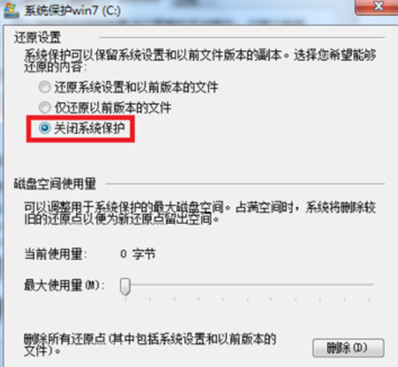
5、在选择“删除还原点”处点击“删除”按钮,即可删除之前的系统保护备份,空出磁盘空间。
6、此时就弹出一个窗口,点击“继续”即可进行删除。
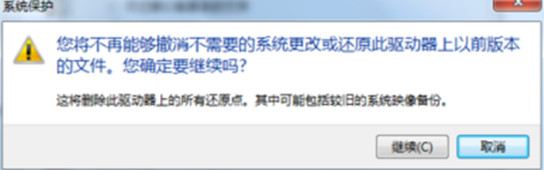
7、删除成功后,重启计算机,你就会发现系统盘已经多出很多空间,可能是几百兆也可能是数G。


 智能AI
智能AI 相关推荐
相关推荐













